Come connettersi automaticamente alle reti Wifi preferite - Schede pratiche (Ordissimo v4)
Insieme vedremo come connettersi in modo sicuro da luoghi diversi, come connettersi agli hotspot Wi-Fi pubblici e come cancellare una rete preferita.
1
Connettersi ad una nuova rete Wi-Fi privata.
a. Cliccare sull'icona della rete.
Se sei a casa di un amico, che ha un “modem” simile al tuo (TIM, Vodafone, Fastweb), puoi connetterti. In questo esempio, ti connetterai alla rete del vicino. A questo fine, clicca sull’icona “Rete” sulla barra di dialogo (vedi scheda pratica A cosa serve la barra di dialogo in basso a destra) quindi, sulla rete Wi-Fi denominata “subwifi-mobile”.

b. Inserire la chiave di rete.
Dopo aver cliccato sulla rete Wi-Fi desiderata, apparirà una nuova finestra. Inserisci la chiave di rete fornita dal proprietario della connessione, quindi clicca sul pulsante “Connessione”. Vengono visualizzati diversi messaggi che indicano lo stato di avanzamento della connessione: “Connessione in corso...”, “Connessione effettuata!”.

c. Rete salvata nei preferiti.
Cliccando nuovamente sull’icona “Rete”, sulla barra di dialogo, a fianco della rete “subwifi-mobile” apparirà un ![]()

![]() Una volta effettuata la connessione ad una nuova rete, Ordissimo si connetterà automaticamente, qualora dovessi trovarti nelle vicinanze. La stessa entra a far parte delle reti “preferite”, contraddistinte dal cuore.
Una volta effettuata la connessione ad una nuova rete, Ordissimo si connetterà automaticamente, qualora dovessi trovarti nelle vicinanze. La stessa entra a far parte delle reti “preferite”, contraddistinte dal cuore.
2 Connettersi ad una rete Wi-Fi pubblica (“Hotspot”).
E' possibile connettersi ad una rete Wi-Fi pubblica, ovvero a punti di accesso più o meno protetti. In questo modo è possibile andare in una stazione, ristorante, hotel o campeggio e connettersi tramite Wi-Fi. Di solito, la struttura fornisce un nome utente e una password da inserire, secondo quanto spiegato qui di seguito.
Potrai inoltre connetterti ad una delle reti a cui sei abbonato in Italia. In questo caso il nome utente e la password sono forniti dal tuo fornitore di servizio:
- Free Wifi ;
- TIM ;
- Tiscali
- ...
a. Cliccare sull’icona “Rete”.
Dalla Home Page, clicca sull'icona “Rete” sulla barra di dialogo, poi sulla rete che si trova nell'elenco delle reti Wi-Fi disponibili. In questo caso, clicca su “FreeWifi”.
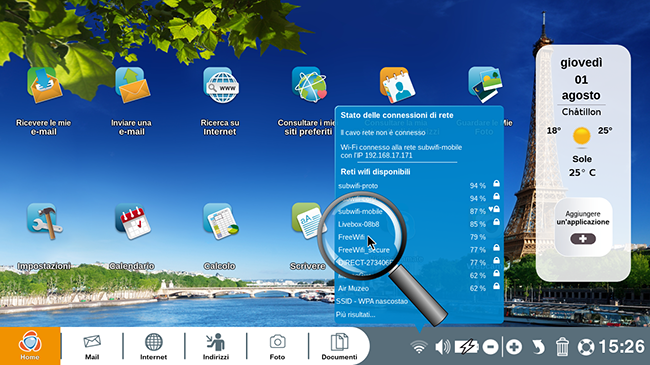
![]() Nota: se la rete desiderata non è presente nell'elenco, è possibile fare clic su “Più risultati...” nella parte inferiore della finestra.
Nota: se la rete desiderata non è presente nell'elenco, è possibile fare clic su “Più risultati...” nella parte inferiore della finestra.
b. Clicca sul pulsante “Connessione”.
Dopo aver cliccato sulla rete Wi-Fi desiderata, dovrebbe apparire una nuova finestra: clicca sul pulsante “Connessione”. Diversi messaggi indicano lo stato di avanzamento della connessione.
c. Inserire la password.
Se si tratta di un “Hotspot” che richiede una password, accederai ad una pagina con il nome del gestore della stazione o dell'hotel in cui ti trovi. In questo esempio, arrivi sulla pagina “FreeWifi”, che ti chiede la password. Inserisci il tuo nome utente e la password, quindi clicca sul pulsante “Convalida”. Nella parte superiore dello schermo appare una barra che ti suggerisce di salvare questi identificativi per non doverli inserire nuovamente.

d. Navigare in Internet.
Ad esempio, digita www.ordissinauta.it nella barra degli indirizzi del browser, e verrà visualizzato il sito Ordissinauta.it
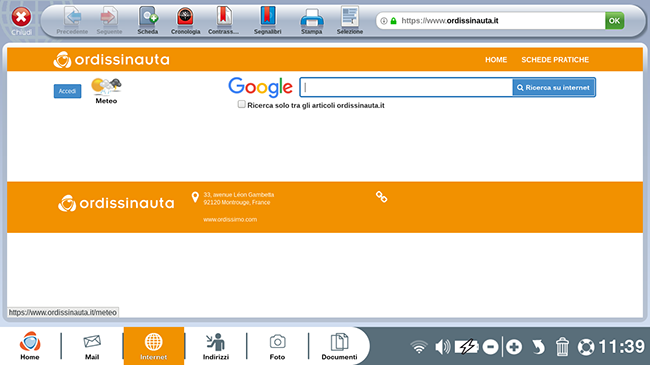
3 Connessione automatica ad una rete Wi-Fi all'avvio di Ordissimo.
All'avvio, Ordissimo si collega automaticamente ad una delle reti “preferite” (contrassegnate da un cuore). In linea di massima, Ordissimo si collegherà ad una rete Wi-Fi privata (contrassegnata da un lucchetto); se la stessa non è disponibile, si connetterà ad una rete Wi-Fi pubblica.
4 Eliminare una rete.
a. Entrare nel menu impostazioni.
Se non vuoi più che Ordissimo si connetta automaticamente ad una determinata rete Wi-Fi (ad esempio, al Wi-Fi del tuo vicino di casa, che hai utilizzato una sola volta e che quindi è stato automaticamente impostato come preferito), devi entrare nel menu impostazioni. Clicca su “Connessione”, prima di cliccare sulla rete che desideri eliminare. Nel nostro caso, clicca su “subwifi-mobile” e quindi sul pulsante “Eliminare”.
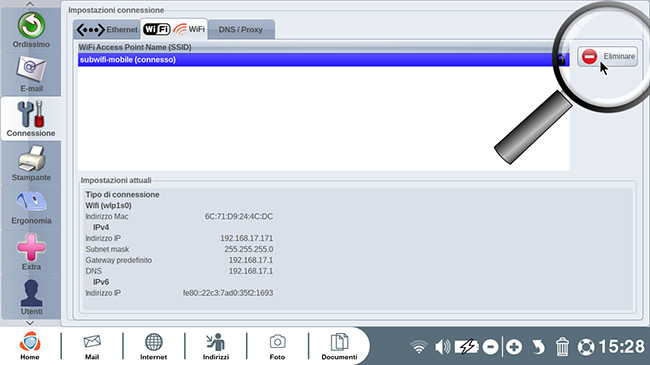
b. Confermare l'eliminazione di una rete preferita.
Per confermare l’eliminazione della connessione Wi-Fi, seleziona "Si".

![]() Nota: Una volta eliminata la rete Wi-Fi "subwifi-mobile", la stessa non sarà più contrassegnata dal
Nota: Una volta eliminata la rete Wi-Fi "subwifi-mobile", la stessa non sarà più contrassegnata dal ![]() .
.
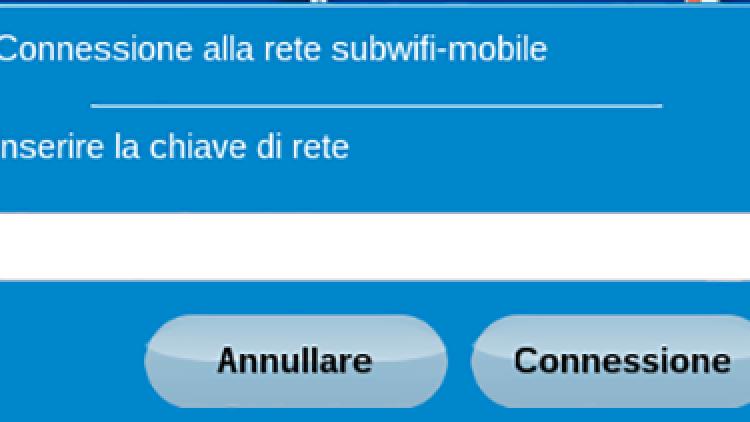
 inviare ad un amico
inviare ad un amico